Page 105 of 155

Zunanje naprave105Samodejno predvajanje USB
Pri privzeti nastavitvi se avdio meni
USB naprave prikaéƒe samodejno,
takoj ko prikljuáite USB napravo.
To funkcijo je mogoáe izkljuáiti.
Pritisnite ; in nato izberite
Nastavitve , da se odpre meni za
nastavitve.
Izberite Radio, pomaknite se na
Samodejni zagon USB in se dotaknite
zaslonskega gumba zraven funkcije.
Za ponovno vkljuáitev funkcije se
znova dotaknite zaslonskega gumba.
Bluetooth
Naprave, ki podpirajo profila
Bluetooth glasbe A2DP in AVRCP,
lahko brezéƒiáno poveéƒete z
Infotainment sistemom. Infotainment
sistem lahko predvaja glasbene
datoteke iz teh naprav.
Povezava naprave
Podroben opis postopka vzpostavitve
Bluetooth povezave 3 114.Podatkovni formati in mape
Najveája kapaciteta naprav, ki jih
podpira Infotainment sistem, je
2500 glasbenih datotek,
2500 slikovnih datotek, 250 filmskih
datotek, 2500 map in 10 nivojev
strukture map. Podprte so samo
naprave, ki so formatirane s
podatkovnim sistemom
FAT16 / FAT32.
áe so v metapodatkih zvoáne
datoteke vsebovane slike, se le-te
prikaéƒejo na zaslonu.
Opomba
Nekatere datotek se morda ne bodo
predvajale pravilno. Vzrok tega je
lahko razliáen format zapisa ali
stanje datoteke.
Datotek iz spletnih trgovin, ki imajo
vkljuáeno digitalno upravljanje
pravic (DRM), ni mogoáe predvajati.
Infotainment sistem lahko predvaja naslednje zvoáne, slikovne in filmske
datoteke preko zunanjih naprav.Zvoáne datoteke
Formati zvoánih datotek, ki jih je
mogoáe predvajati, so MP3 (MPEG-1
Layer 3, MPEG-2 Layer 3), WMA,
AAC, AAC+, ALAC OGG WAF
(PCM), AIFF, 3GPP (samo zvok),
zvoáne knjige in LPCM. Naprave
iPod ôÛ
in iPhone ôÛ
predvajajo oblike
ALAC, AIFF, LPCM in zvoáne knjige.
áe predvajana datoteka vsebuje
znaáko ID3, lahko Infotainment
sistem prikaéƒe dodatne informacije,
npr. naslov skladbe ali izvajalec.
Slikovne datoteke
Sistem podpira slikovne
datoteke .JPG, .JPEG, .BMP, .PNG
in .GIF.
Datoteke .JPG morajo imeti velikost
64 do 5.000 slikovnih toák po éÀirini in
64 do 5.000 slikovnih toák po viéÀini.
Datoteke .BMP, .PNG in .GIF morajo
imeti velikost 64 do 1.024 slikovnih
toák po éÀirini in 64 do 1.024 slikovnih
toák po viéÀini.
Slike ne smejo preseái velikost 1 MB.
Page 106 of 155

106Zunanje napraveFilmske datoteke
Formata filmske datoteke, ki ju je
mogoáe predvajati, sta AVI in MP4.
Najveája loáljivost je 1280 x
720 slikovnih toák. Hitrost sliáic mora biti manj kot 30 fps.
Uporabni kodek je H.264/MPEG-4
AVC.
Sistem podpira formate zvoánih
datotek .MP3, .AC3, .AAC in .WMA.
Prikazovati je mogoáe podnapise v formatu .SMI.
Predvajanje zvoka
Vkljuáitev funkcije predvajanja
glasbe
áe naprava éÀe ni prikljuáena na
Infotainment sistem, jo prikljuáite
3 104.
Obiáajno se ustrezen glavni avdio meni prikaéƒe samodejno.
áe se predvajanje ne zaáne
samodejno, npr. ker je moéƒnost
Samodejni zagon USB izkljuáena
3 104, naredite naslednje:Pritisnite ; in nato izberite Avdio, da
se odpre nazadnje izbran glavni avdio meni.
Izberite Vir v interaktivni izbirni vrstici,
nato izberite éƒelen avdio vir, da se
odpre ustrezen glavni avdio meni.
Predvajanje avdio datotek se zaáne samodejno.
Funkcijske tipke
Prekinitev ali obnovitev predvajanjaZa prekinitev predvajanja se
dotaknite =. Zaslonski gumb se
spremeni v l.
Za nadaljevanje predvajanja se
dotaknite l.
Predvajanje naslednje ali prejéÀnje
datoteke
Za predvajanje naslednje skladbe se dotaknite v.
Za vrnitev na prejéÀnjo skladbo se
dotaknite t v prvih dveh sekundah
predvajanja.
Vrnitev na zaáetek trenutne skladbe
Po dveh sekundah predvajanja
skladbe se dotaknite t.
Hitro predvajanje naprej/nazaj
Dotaknite se in dréƒite t ali v.
Spustite, da se vrnete na obiáajen
naáin predvajanja.
Namesto tega lahko premaknete
drsnik, ki prikazuje poloéƒaj trenutne
skladbe, na levo ali desno.
Nakljuáno ponavljanje skladb
Za predvajanje skladb v nakljuánem
zaporedju se dotaknite n. Zaslonski
gumb se spremeni v o.
áe éƒelite izkljuáiti funkcijo nalaganja in predvajati glasbo v obiáajnem
naáinu, se znova dotaknite o.
Page 107 of 155

Zunanje naprave107Funkcija IéÀái glasbo
Dotaknite se zaslona, da se prikaéƒe
zaslon za brskanje. Namesto tega
lahko izberete Meni v glavnem avdio
zaslonu, da se prikaéƒe ustrezen avdio
meni, nato pa izberete IéÀái glasbo.
Prikaéƒejo se razliáne kategorije, pod
katerimi so skladbe razvréÀáene, npr.
Seznami , Izvajalci ali Albumi .
Izberite éƒeleno kategorijo in
podkategorijo (áe je na voljo), nato pa
izberite skladbo.
Izberite skladbo za zaáetek
predvajanja.
Prikazovanje slik
Slike lahko predvajate prek USB
naprave.
Opomba
Zaradi vaéÀe varnosti so nekatere
funkcije onemogoáene med voéƒnjo.
Vkljuáitev funkcije predvajanja
slik
áe naprava éÀe ni prikljuáena na
Infotainment sistem, jo prikljuáite
3 104.
Pritisnite ; in nato izberite Galerija,
da se odpre glavni meni
predstavnosti.
Odprite glavni meni za predvajanje
slik z dotikom l, da se prikaéƒejo
elementi, shranjeni v USB napravi.
Izberite éƒeleno sliko. áe je shranjena
v mapi, najprej izberite mapo.
áe éƒelite skriti menijsko vrstico, se
dotaknite zaslona. áe éƒelite znova
prikazati menijsko vrstico, se znova
dotaknite zaslona.
Funkcijske tipke
Celozaslonski pogled
Za prikazovanje slik v
celozaslonskem pogledu izberite x.
Za izhod iz celozaslonskega pogleda
se dotaknite zaslona.
Ogled naslednje ali prejéÀnje slike
Za ogled naslednje slike se dotaknite
j ali podrsajte na levo.
Page 108 of 155

108Zunanje napraveZa ogled prejéÀnje slike se dotaknite
i ali podrsajte na desno.
Zasuk slike
Za zasuk slike izberite v.
Poveáevanje slike
Dotaknite se w enkrat ali veákrat za
poveáanje slike ali za vrnitev na njeno prvotno velikost.
Ogled diaprojekcije
Za ogled slik na napravi USB v naáinu
raáunalniéÀke projekcije izberite t.
Za dokonáanje diaprojekcije se
dotaknite zaslona.
Slikovni meni Izberite Meni v spodnji vrstici zaslona,
da se prikaéƒe Meni slik.
áas prikazovanja slik
Izberite Trajanje projekcije , da
prikaéƒete seznam moéƒnih áasovnih
zaporedij in izberite éƒeleno.
Prikaz ure in temperature
áe éƒelite prikazati uro in temperaturo
v celozaslonskem naáinu, vklopite
Ura. Temperatura. Zaslon .
Nastavitve zaslona
Izberite Nastavitve zaslona , da se
odpre podmeni za nastavitev svetlosti in kontrasta.
Za spremembo nastavitev se
dotaknite + ali -.
Predvajanje filmov
Glasbo lahko predvajate prek USB
naprave.
Opomba
Zaradi vaéÀe varnosti je predvajanje
filmov med voéƒnjo onemogoáeno.
Vkljuáitev funkcije predvajanja
filma
áe naprava éÀe ni prikljuáena na
Infotainment sistem, jo prikljuáite
3 104.
Pritisnite ; in nato izberite Galerija,
da se odpre glavni meni
predstavnosti.
Pritisnite m, da odprete glavni meni
za predvajanje filma in prikaéƒete
seznam posnetkov, ki so shranjeni v
pomnilniéÀki napravi USB. Izberite
éƒeleni film. áe je shranjena v mapi,
najprej izberite mapo.
Film se predvaja.
Page 109 of 155

Zunanje naprave109
Funkcijske tipkeCeloten zaslon
Za predvajanje filma v
celozaslonskem pogledu izberite x.
Za izhod iz celozaslonskega pogleda
se dotaknite zaslona.
Prekinitev ali obnovitev predvajanja
Za prekinitev predvajanja se
dotaknite =. Zaslonski gumb se
spremeni v l.
Za nadaljevanje predvajanja se
dotaknite l.
Predvajanje naslednje ali prejéÀnje
datoteke
Za predvajanje naslednje filmske
datoteke se dotaknite c.
Za vrnitev na prejéÀnjo filmsko
datoteko se dotaknite d v prvih petih
sekundah predvajanja.
Vrnitev na zaáetek trenutnega filma
Po petih sekundah predvajanja
filmske datoteke se dotaknite d.
Hitro predvajanje naprej/nazaj
Dotaknite se in dréƒite d ali c.
Spustite, da se vrnete na obiáajen naáin predvajanja.
Meni za predvajanje filma Izberite Meni v spodnji vrstici zaslona,
da se prikaéƒe Meni filmov.
Prikaz ure in temperature
áe éƒelite prikazati uro in temperaturo
v celozaslonskem naáinu, vklopite
Ura. Temperatura. Zaslon .
Nastavitve zaslona
Izberite Nastavitve zaslona , da se
odpre podmeni za nastavitev svetlosti in kontrasta.
Za spremembo nastavitev se
dotaknite + ali -.
Page 110 of 155

110Zunanje napraveUporaba aplikacij zapametni telefon
Projekcija telefona
Aplikacije za projekcijo telefona Apple
CarPlayã in Androidã Auto
prikazujejo izbrane aplikacije z
vaéÀega pametnega telefona na
informacijskem prikazovalniku in
omogoáajo upravljanje neposredno z
upravnimi elementi Infotainment
sistema.
Preverite pri proizvajalcu naprave, ali je ta funkcija zdruéƒljiva z vaéÀim
pametnim telefonom in ali je ta
aplikacija na voljo v vaéÀi dréƒavi.
Priprava pametnega telefona
Androidni telefon: Prenesite
aplikacijo Android Auto v svoj
pametni telefon iz trgovine Google
PlayãÂ.
iPhone: Prepriáajte se, da je na
vaéÀem pametnem telefonu vkljuáena
Siri ôÛ
.Aktiviranje projekcije telefona v
meniju za nastavitve
Pritisnite ; za prikaz zaáetnega
zaslona in izberite Nastavitve.
Pomaknite se po seznamu do
Apple CarPlay ali Android Auto .
Preverite ali je ustrezna aplikacija aktivirana.
Povezava mobilnega telefona
Prikljuáite pametni telefon na USB
vhod 3 104.
Zagon projekcije telefona
Za zagon projekcije telefona
pritisnite ;, nato izberite Projekcija.
Opomba
áe Infotainment sistem prepozna aplikacijo, se lahko ikona aplikacije
spremeni v Apple CarPlay ali
Android Auto .
Funkcijo lahko zaéƒenete tudi tako, da pritisnete in dréƒite ; nekaj sekund.
Prikazani zaslon projekcije telefona je odvisen od vaéÀega pametnega
telefona in razliáice programske
opreme.Vrnitev na domaái zaslon
Pritisnite ;.
BringGo BringGo je aplikacija za vodenje, ki
omogoáa iskanje lokacij, prikaz
zemljevida in usmerjanje po poti.
Opomba
Preden prenesete aplikacijo,
preverite, ali je aplikacija BringGo na
voljo v vaéÀem vozilu.
Prenos aplikacije
Za uporabo aplikacije BringGo prek elementov za upravljanje in menijev
Infotainment sistema mora biti v
pametnem telefonu nameéÀáena
ustrezna aplikacija.
Aplikacijo prenesite iz trgovine App
Store ôÛ
ali Google Play.
Aktiviranje aplikacije BringGo v
meniju za nastavitve
Pritisnite ; za prikaz zaáetnega
zaslona in izberite Nastavitve.
Pomaknite se po seznamu do
BringGo .
Preverite, ali je aplikacija aktivirana.
Page 111 of 155
Zunanje naprave111Povezava mobilnega telefona
Prikljuáite pametni telefon na USB
vhod 3 104.
Zagon aplikacije BringGo
áe éƒelite zagnati aplikacijo,
pritisnite ;, nato pa izberite ikono
Nav .
Glavni meni aplikacije se prikaéƒe na
informacijskem prikazovalniku.
PodrobnejéÀe informacije o
upravljanju aplikacije najdete na
spletnem mestu proizvajalca.
Page 112 of 155

112Prepoznavanje govoraPrepoznavanje
govoraSploéÀne informacije ...................112
Uporaba ..................................... 112SploéÀne informacije
Aplikacija za prenos glasu
Infotainment sistema omogoáa
izvajanje govornih ukazov na vaéÀem
pametnem telefonu. Preverite v
navodilih za uporabo pametnega
telefona, ali vaéÀ telefon podpira to
funkcijo.
áe éƒelite uporabiti aplikacijo za
prenos glasu, mora biti pametni
telefon povezan z Infotainment
sistemom prek USB kabla 3 104 ali s
povezavo Bluetooth 3 114.
Uporaba
Vkljuáitev glasovnega vodenja
Pritisnite in dréƒite g na upravljalni
ploéÀái ali 7w na volanu, da zaánete
sejo prepoznavanja govora. Na
zaslonu se prikaéƒe obvestilo
glasovnega ukaza.
Ko se oglasi pisk, lahko izgovorite
ukaz. Za informacije o podprtih
ukazih glejte navodila za uporabo
vaéÀega pametnega telefona.Nastavljanjem glasnosti pozivov
Obrnite m na upravljalni ploéÀái ali
pritisnite + / - na desni strani volana,
da poveáate ali zmanjéÀate glasnost
glasovnih obvestil.
Izkljuáitev prepoznavanja govora
Pritisnite xn na volanu. Obvestilo
glasovnega ukaza izgine in
prepoznavanje govora se konáa.
 1
1 2
2 3
3 4
4 5
5 6
6 7
7 8
8 9
9 10
10 11
11 12
12 13
13 14
14 15
15 16
16 17
17 18
18 19
19 20
20 21
21 22
22 23
23 24
24 25
25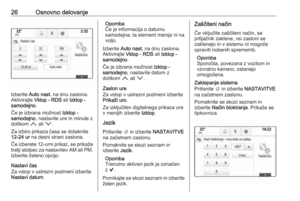 26
26 27
27 28
28 29
29 30
30 31
31 32
32 33
33 34
34 35
35 36
36 37
37 38
38 39
39 40
40 41
41 42
42 43
43 44
44 45
45 46
46 47
47 48
48 49
49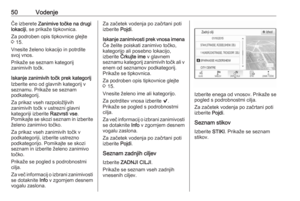 50
50 51
51 52
52 53
53 54
54 55
55 56
56 57
57 58
58 59
59 60
60 61
61 62
62 63
63 64
64 65
65 66
66 67
67 68
68 69
69 70
70 71
71 72
72 73
73 74
74 75
75 76
76 77
77 78
78 79
79 80
80 81
81 82
82 83
83 84
84 85
85 86
86 87
87 88
88 89
89 90
90 91
91 92
92 93
93 94
94 95
95 96
96 97
97 98
98 99
99 100
100 101
101 102
102 103
103 104
104 105
105 106
106 107
107 108
108 109
109 110
110 111
111 112
112 113
113 114
114 115
115 116
116 117
117 118
118 119
119 120
120 121
121 122
122 123
123 124
124 125
125 126
126 127
127 128
128 129
129 130
130 131
131 132
132 133
133 134
134 135
135 136
136 137
137 138
138 139
139 140
140 141
141 142
142 143
143 144
144 145
145 146
146 147
147 148
148 149
149 150
150 151
151 152
152 153
153 154
154






